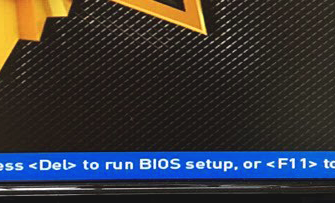- Нет звука на новом пк. пишет не удалось запустить службу windows? ошибка 1079. что делать? — как исправить?
- Что вызывает ошибку 1079?
- Второй шаг
- Диспетчер журналов событий: бесплатное программное обеспечение для управления журналом событий
- Изменяем параметры входа в систему
- Исправление: отключенные запуски не запускаются после повторного включения их в windows
- Истоки проблем windows 7 error 1079
- Как исправить ошибку службы поддержки bluetooth 1079?
- Ошибка 1079: учетная запись, указанная для этой службы отличается — решение
- Первый шаг.
- Полное исправление: ошибка службы поддержки bluetooth 1079 в windows 10, 8.1, 7
- Распространенные проблемы windows 7 error 1079
- Решаем проблему учетной записи
- Решение 1. запустите средство устранения неполадок оборудования.
- Решение 4. переключите устройство bluetooth в режим обнаружения
- Решение 5 — установите последние обновления
- Решение 6. выполните сканирование sfc и dism
- Решение 7 — создать новую учетную запись пользователя
- Устранение неполадок брандмауэра windows: автоматически устранить и устранить проблемы брандмауэра windows
Нет звука на новом пк. пишет не удалось запустить службу windows? ошибка 1079. что делать? — как исправить?
Купил новый ПК с установленной корпоративной Windows 7. Нет звука при подключении колонок на задней панели, наушники тоже тестировали. И вообще звука от него нет. Даже сам компьютер должен пищать, что-то делать. В диспетчере устройств звуки предоставляются устройством с поддержкой звука высокой четкости. Пробовали скачать какие-то драйвера, программы. В результате теперь при включении отображается окно Не удается найти совместимое аудиоустройство SRS. Динамик в трее перечеркнут крестиком, при нажатии на него служба Windows Audio не подключается. А в службах при попытке включить службу Windows не удается запустить на локальном компьютере, ошибка 1079 Учетная запись, указанная для этой службы, отличается от учетной записи, указанной для других служб. Фу, я все написал :). Помогите, если можно, может у меня вообще нет звуковой карты? Ответ добавляю:
Перейдите в Пуск и введите «Службы» в строке поиска; Выбрать найденный сервисный элемент (синяя шестеренка); Найдите службу Windows Audio, щелкните ее правой кнопкой мыши и выберите «Свойства»; Перейдите на вкладку «Вход», введите пункт «С учетной записью», нажмите «Обзор» и введите слово «локальный» в поле. Затем нажмите ОК. Удалите пароль (в обоих полях), если он есть, и снова нажмите OK.
Затем перезагрузитесь. Если все сделано правильно, сервис должен работать.
Источник: https://answers.microsoft.com/ru-ru/windows/forum/all/not-sound/1f864c6f-9811-4ea8-9d6b-876097d414cf
Что вызывает ошибку 1079?
Привести к появлению этого окошка могут:
Чтобы справиться с проблемой, необходимо не только настроить систему, но и позаботиться об устранении причины. Если окно появилось после переустановки ОС, а предложенные способы устранения не помогли, то рекомендуем переустановить Windows из другого источника.
Второй шаг
Пример настройки проблемной службы
Задаем параметр Local Service
Вышеописанные процедуры действенно устраняют конфликт 1079 в указанных там учетных записях, но если ни чистка, ни восстановление, ни ручная настройка не помогли, то рекомендуем переустановить Виндовс или откатить изменения. Обратите внимание, что при откате вашим файлам ничего не угрожает.
Источник
Диспетчер журналов событий: бесплатное программное обеспечение для управления журналом событий
Источник
Изменяем параметры входа в систему
Исправление ошибки часто связано с ручной настройкой «Служб». Чтобы открыть их список переходим: Пуск – Панель управления – Администрирование – Службы. Здесь отображены все процессы Windows.
Исправление: отключенные запуски не запускаются после повторного включения их в windows
Если через msconfig вы отключили некоторые запуска программ, а затем вы решите повторно включить их; и, несмотря на повторное включение их снова, вы обнаружите, что они не запускаются во время загрузки, тогда вам, возможно, придется сделать следующее
Истоки проблем windows 7 error 1079
Проблемы Windows 7 Error 1079 вызваны поврежденным или отсутствующим Windows 7 Error 1079, недопустимыми ключами реестра, связанными с Windows 7, или вредоносным ПО.
В основном, осложнения Windows 7 Error 1079 связаны с:
Продукт Solvusoft
ЗагрузкаWinThruster 2021 — Проверьте свой компьютер на наличие ошибок.
Совместима с Windows 2000, XP, Vista, 7, 8, 10 и 11
Установить необязательные продукты — WinThruster (Solvusoft) | Лицензия | Политика защиты личных сведений | Условия | Удаление
Как исправить ошибку службы поддержки bluetooth 1079?
Ошибка службы поддержки Bluetooth 1079 может вызвать много проблем на вашем компьютере, и, говоря об ошибках Bluetooth, вот некоторые распространенные проблемы, о которых сообщили пользователи:
Ошибка 1079: учетная запись, указанная для этой службы отличается — решение
Возникновение ошибки 1079: «Учетная запись, указанная для этой службы, отличается от…», – встречается крайне редко, поэтому могут возникнуть проблемы с ее исправлением. Помимо этого наблюдается закрытие какой-либо программы, перезагрузка или выключение ПК, снижение быстродействия, временные зависания на 5-10 секунд. Разумеется, подобный дискомфорт мешает работе и его необходимо устранить.
Ошибка 1079 — «конфликт» учетных записей
Первый шаг.
Настройки параметров входа для службы BITS
Возможно, этого будет недостаточно, тогда подходим к решению конкретной работе со службой, вызывающей неисправность. Обратите внимание на окно ошибки – там указана нужная нам служба.
Полное исправление: ошибка службы поддержки bluetooth 1079 в windows 10, 8.1, 7
Ошибка 1079 службы поддержки Bluetooth означает: » Ошибка 1079: учетная запись, указанная для этой службы, отличается от учетной записи, указанной для других служб, работающих в том же процессе. »Получаете ли вы эту ошибку при попытке подключения или сопряжения устройств Bluetooth?
Как исправить ошибку 1079 службы поддержки Bluetooth?
Ошибка технической поддержки Bluetooth 1079 может вызвать множество проблем на вашем компьютере, и, говоря об ошибках Bluetooth, вот некоторые распространенные проблемы, о которых сообщили пользователи:
Служба поддержки Bluetooth остановила Windows 7. Эта проблема может затронуть практически любую версию Windows, и даже если вы не используете Windows 10, вы сможете решить эту проблему с помощью одного из наших решений.
Ошибка 1068 Служба Bluetooth. Это еще одна ошибка Bluetooth, с которой вы можете столкнуться. Эта ошибка обычно вызвана вашими драйверами, поэтому обязательно обновляйте их.
Служба поддержки Bluetooth отсутствует, отключена, остановлена, неактивна – если у вас возникли проблемы со службой поддержки Bluetooth, вы можете решить эту проблему, запустив сканирование SFC и DISM.
Служба поддержки Bluetooth: система не может найти указанный путь – это еще одна распространенная проблема с Bluetooth, и вы можете решить ее, просто обновив свою систему.
Windows не может запустить службу поддержки Bluetooth. Ошибка 1079: эта проблема может возникнуть, если служба поддержки Bluetooth настроена неправильно. Просто измените настройки этой услуги и проблема будет решена.
Ошибка службы поддержки Bluetooth 1053 – это еще одна распространенная проблема с Bluetooth, но вы сможете исправить ее с помощью одного из наших решений.
Решение 1. Запустите средство устранения неполадок оборудования.
Если вы получаете ошибку 1079 от службы поддержки Bluetooth на вашем компьютере, вы можете решить ее, просто запустив средство устранения неполадок. Windows поставляется с несколькими средствами устранения неполадок, которые могут решить общие проблемы, и чтобы запустить средство устранения неполадок, выполните следующие действия:
Нажмите Windows Key I, чтобы открыть приложение «Настройки». Перейдите в раздел Обновление и безопасность.
Выберите Устранение неполадок в меню слева. Теперь выберите «Оборудование и устройство» из списка и нажмите «Запустить средство устранения неполадок».
После запуска средства устранения неполадок следуйте инструкциям на экране, чтобы завершить его. После завершения работы средства устранения неполадок проверьте, сохраняется ли проблема. Если проблема не исчезла, вы также можете запустить средство устранения неполадок Bluetooth.
Решение 2. Настройте службу поддержки Bluetooth.
Служба поддержки Bluetooth обнаруживает ваши устройства Bluetooth. Поэтому очень важно, чтобы это было включено. Кроме того, вам, возможно, придется изменить настройки следующим образом.
Нажмите кнопку Cortana на панели задач и введите службы в поле поиска.
Затем вам нужно выбрать «Службы», чтобы открыть окно на снимке экрана прямо под ним.
Теперь дважды щелкните Службу поддержки Bluetooth.
Если служба поддержки Bluetooth отключена, щелкните раскрывающееся меню Тип запуска и выберите оттуда Вручную.

Теперь введите NT AUTHORITY LocalService в текстовое поле Эта учетная запись. Оставьте поля «Пароль» и «Подтверждение пароля» пустыми.
Нажмите кнопки Применить> ОК, чтобы подтвердить новые настройки службы поддержки Bluetooth.
Затем вернитесь на вкладку «Общие» и нажмите кнопку «Пуск», чтобы перезапустить службу поддержки Bluetooth.
Решение 3. Обновите драйвер Bluetooth.
Если вы недавно обновились до Windows 10, вам также может потребоваться обновить драйвер Bluetooth. Драйвер Bluetooth может быть несовместим с новой платформой. Вы можете обновить драйвер Bluetooth с помощью диспетчера устройств или стороннего программного обеспечения.
Чтобы открыть диспетчер устройств, нажмите клавиши Win X и выберите в меню Диспетчер устройств.
Затем нажмите на Bluetooth-радио в диспетчере устройств.
Теперь вам нужно щелкнуть правой кнопкой мыши адаптер Bluetooth и выбрать «Обновить драйвер».
Выберите параметр «Автоматический поиск обновленного программного обеспечения драйвера», а затем нажмите кнопку «Далее». Затем Windows обновит драйвер Bluetooth, если имеется дополнительное программное обеспечение для обновления драйверов.
Если этот метод не работает, вы всегда можете автоматически загрузить отсутствующий драйвер с помощью стороннего инструмента. TweakBit Driver Updater позволяет автоматически загружать отсутствующие драйверы всего за пару кликов, поэтому, если вы не хотите искать драйверы вручную, обязательно попробуйте этот инструмент.
Решение 4. Переключите устройство Bluetooth в режим обнаружения.
Вам также следует включить устройство Bluetooth, которое вы пытаетесь подключить к настольному или портативному компьютеру, и переключить его в режим обнаружения. Способ переключения в режим обнаружения сильно зависит от устройства. Клавиатуры, мышь и наушники часто имеют кнопку, которую нужно удерживать в течение нескольких секунд. Если вы не знаете, как переключить устройство в режим обнаружения, обратитесь к его руководству за подробностями.
Решение 5. Установите последние обновления.
Если вы получаете ошибку 1079 из-за поддержки Bluetooth на вашем компьютере, вы можете решить проблему, просто установив последние обновления. Некоторые ошибки Windows 10 могут вызывать проблемы с Bluetooth, и лучший способ их исправить – поддерживать систему в актуальном состоянии.
В большинстве случаев Windows 10 автоматически устанавливает отсутствующие обновления, но иногда вы можете пропустить одно или два обновления, что может привести к этой и другим ошибкам. Однако вы всегда можете проверить наличие обновлений вручную, выполнив следующие действия:
Откройте приложение “Настройки”.
Когда откроется приложение «Настройки», перейдите в раздел «Обновление и безопасность».
Теперь нажмите кнопку Проверить наличие обновлений.
Если обновления доступны, Windows автоматически загрузит их в фоновом режиме. После загрузки обновлений перезагрузите компьютер, чтобы установить их. После установки последних обновлений проверьте, сохраняется ли проблема.
Решение 6. Выполните сканирование SFC и DISM.
По словам пользователей, иногда ошибка 1079 от службы поддержки Bluetooth может появиться, если установка Windows 10 повреждена. Однако вы можете решить эту проблему, просто запустив сканирование SFC и DISM. Это очень просто сделать, и вы можете сделать это, выполнив следующие действия:
Распространенные проблемы windows 7 error 1079
Windows 7 Error 1079 Проблемы, связанные с Windows 7:
Ошибки Windows 7 Error 1079 EXE возникают во время установки Windows 7, при запуске приложений, связанных с Windows 7 Error 1079 (Windows 7), во время запуска или завершения работы или во время установки ОС Windows. Отслеживание того, когда и где возникает ошибка Windows 7 Error 1079, является важной информацией при устранении проблемы.
Решаем проблему учетной записи
Начинать нужно с простых действий:
Чистилка CCleaner Free
Даже если эти процедуры не приведут к положительному результату, то помогут исключить причину появления неисправности (во многих случаях).
Решение 1. запустите средство устранения неполадок оборудования.
Если на вашем компьютере появляется ошибка службы поддержки Bluetooth 1079, вы можете решить ее, просто запустив средство устранения неполадок. Windows поставляется с различными средствами устранения неполадок, которые могут устранить распространенные проблемы, и для запуска средства устранения неполадок выполните следующие действия:
- Нажмите клавишу Windows I, чтобы открыть приложение «Настройки» . Перейдите в раздел « Обновление и безопасность ».

- Выберите « Устранение неполадок» в меню слева. Теперь выберите « Оборудование и устройство» из списка и нажмите « Запустить средство устранения неполадок» .

После запуска средства устранения неполадок следуйте инструкциям на экране для его завершения. После завершения устранения неполадок, проверьте, если проблема все еще существует. Если проблема все еще существует, вы можете также запустить средство устранения неполадок Bluetooth.
Решение 4. переключите устройство bluetooth в режим обнаружения
Вам также следует включить устройство Bluetooth, которое вы пытаетесь подключить к настольному компьютеру или ноутбуку, и переключить его в режим обнаружения. То, как вы переключите его в режим обнаружения, во многом зависит от устройства.
Клавиатура, мышь и гарнитура обычно имеют кнопку, которую нужно удерживать в течение нескольких секунд. Если вы не уверены, как переключить устройство в режим обнаружения, обратитесь к его руководству для получения дополнительной информации.
Решение 5 — установите последние обновления
Если на вашем ПК появляется ошибка службы поддержки Bluetooth 1079, вы можете решить эту проблему, просто установив последние обновления. Некоторые ошибки в Windows 10 могут вызывать проблемы с Bluetooth, и лучший способ их исправить — поддерживать систему в актуальном состоянии.
В большинстве случаев Windows 10 автоматически устанавливает отсутствующие обновления, но иногда вы можете пропустить одно или два обновления, что может привести к возникновению этой и других ошибок. Однако вы всегда можете проверить наличие обновлений вручную, выполнив следующие действия:
- Откройте приложение «Настройки» .
- После открытия приложения «Настройки» перейдите в раздел « Обновление и безопасность ».
- Теперь нажмите кнопку Проверить наличие обновлений .

Если доступны какие-либо обновления, Windows автоматически загрузит их в фоновом режиме. После загрузки обновлений перезагрузите компьютер, чтобы установить их. После установки последних обновлений проверьте, сохраняется ли проблема.
Решение 6. выполните сканирование sfc и dism
По словам пользователей, иногда ошибка службы поддержки Bluetooth 1079 может появиться, если ваша установка Windows 10 повреждена. Однако вы можете решить эту проблему, просто выполнив сканирование SFC и DISM. Это довольно просто сделать, и вы можете сделать это, выполнив следующие действия:
Решение 7 — создать новую учетную запись пользователя
Служба поддержки Bluetooth 1079 может появиться на вашем компьютере, если ваша учетная запись пользователя повреждена. Поскольку не существует простого способа восстановить вашу учетную запись пользователя, лучшим способом было бы создать новую учетную запись пользователя. Это относительно просто, и вы можете сделать это, выполнив следующие действия:
- Откройте приложение «Настройки» и перейдите в раздел « Учетные записи ».

- Выберите « Семья и другие люди» в меню слева. Теперь выберите Добавить кого-то еще на этот компьютер .

- Выберите У меня нет информации для входа этого человека .

- Нажмите Добавить пользователя без учетной записи Microsoft .

- Введите имя пользователя для новой учетной записи и нажмите « Далее» .

Как только вы создадите новую учетную запись пользователя, переключитесь на нее и проверьте, появляется ли проблема. Если нет, это означает, что ваша старая учетная запись пользователя повреждена, поэтому мы советуем вам переместить все ваши личные файлы в новую учетную запись и начать использовать ее вместо старой.
Это несколько исправлений для ошибки 1079. Лучшее исправление, вероятно, заключается в перенастройке службы поддержки Bluetooth. Если вам все еще нужно починить Bluetooth, ознакомьтесь с этой статьей Windows Report для получения дополнительной информации.
Устранение неполадок брандмауэра windows: автоматически устранить и устранить проблемы брандмауэра windows
Устранение неполадок брандмауэра Windows. Ваш брандмауэр Windows дает вам проблемы? Вы получаете предупреждение о безопасности Брандмауэр Windows отключен или, возможно, вы не можете получить доступ к общим файлам или принтерам.